课程咨询 加我微信EXCEL880B 试学网址http://v.excel880.com
我看到身边的很多同事在Excel中新建工作表都是下面这样子做的:
复制单元格名称 -- 点击新建工作表按钮 -- 给工作表重新命名。看是很简单,实则都是做重复的工作。
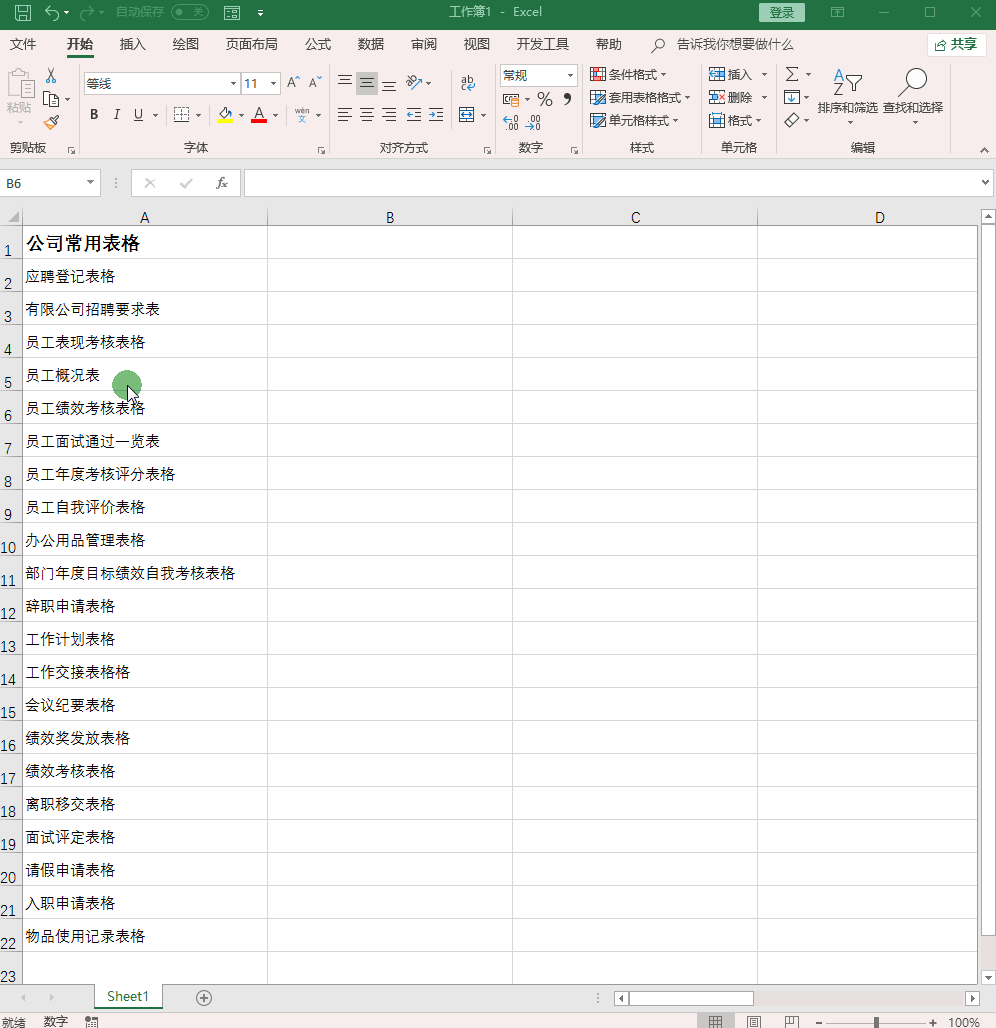
你有没有想过。这样子创建一个工作表大概5秒钟,如果一下子需要创建100个或者1000个的时候,你需要用多长的时间?可能半个钟,也可能1小时,甚至更长!这种方法对于多个工作表的创建显然不切实际!
那么有什么方法可以快速批量创建工作表,而且工作表的名字还跟单元格的名字一样不需要修改的呢?
当然有,不信你往下看看,只需几个步骤,立马帮你解决!
想要了解更多的Word、Excel等Office更多小技巧,欢迎“关注“小编,每天都有新技能推荐!
具体操作步骤:
1、选择一个空白单元格 -- 点击菜单栏“插入”选项卡 -- 点击“数据透视表”。
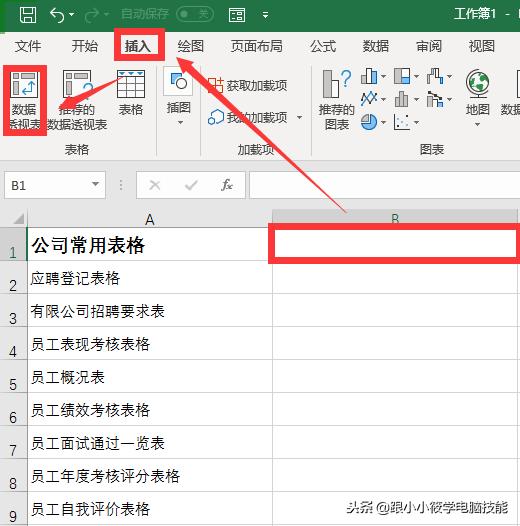
2、弹出“创建数据透视表”对话框 -- 点击“确定”按钮。
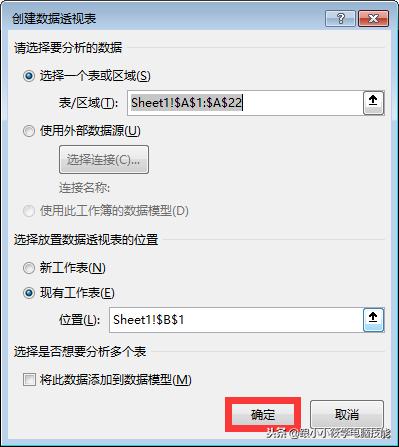
3、在工作表右边出现“数据透视表字段”窗口 -- 把字段“公司常用表格”拖到“筛选”中。
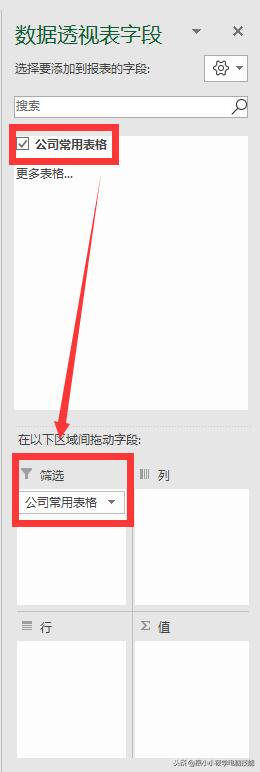
4、点击“分析”-- “数据透视表”--“选项”--“显示报表筛选页”-- 弹出“显示报表筛选页”对话框 -- 点击“确定”按钮。
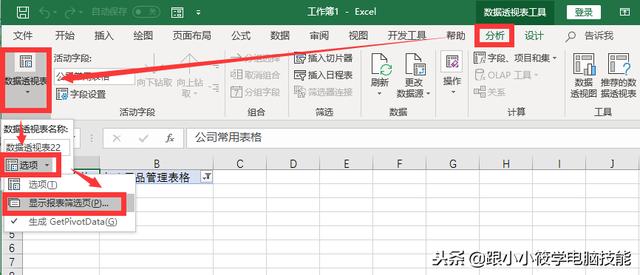
5、这时我们可以在工作表栏看到已经批量创建了跟单元格名字相同的工作表,单元格名称有多少个就创建了多少个工作表。
6、图片文字看不懂,那我们就看看完整的动图演示吧。
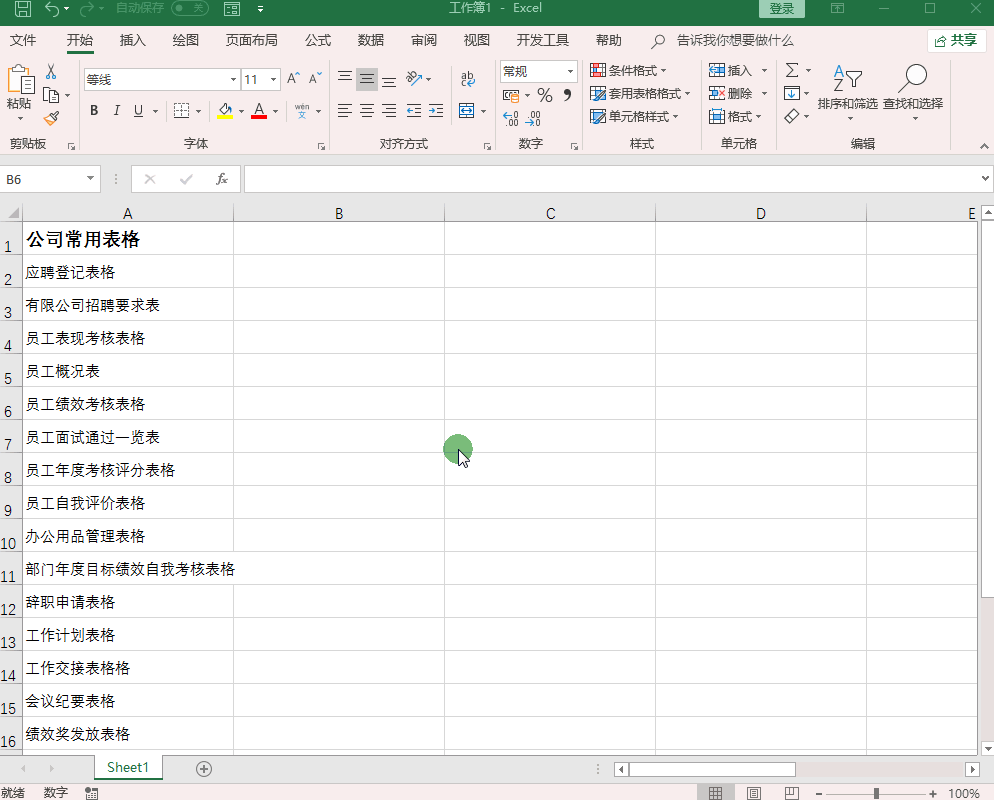
以上就是“批量悲哀啊Excel单元格的名称创建成工作表”的详细教程,看完的伙伴记得转发点赞,给小编一点鼓励支持!
如果您想要了解更多的Word、Excel等Office办公技能,欢迎“关注”小编,每天都有新技能推荐哦!
创作不易!您的关注、转发、评论、点赞、收藏都是对小编的鼓励与支持,谢谢您!
本文已取的原作者授权 禁止转载 原文链接为https://www.toutiao.com/item/6629678514515739144/





